
7 hướng dẫn quản trị Website Wordpress cơ bản cho người mới
Bạn mới bắt đầu với việc quản trị Website WordPress? Bạn chưa biết làm thế nào để quản trị một cách hiệu quả? Đừng lo lắng, chúng tôi sẽ cung cấp tới bạn 7 hướng dẫn quản trị website wordpress cơ bản để giúp bạn quản trị hiệu quả qua bài viết dưới đây. Hãy cùng Bizfly theo dõi các hướng dẫn chi tiết và dễ hiểu này nhé!
Quản trị Website Wordpress là gì?
Quản trị Website WordPress là quá trình quản lý và điều hành một trang web sử dụng hệ thống quản lý nội dung (CMS) WordPress. Tuy nhiên, cách tốt nhất để làm điều này là quản trị viên cần có kiến thức kỹ thuật về Wordpress và có khả năng làm việc với giao diện quản trị Wordpress.

7 hướng dẫn quản trị Website Wordpress cơ bản, dễ hiểu cho người mới
Thông thường, quá trình quản lý và duy trì trang web WordPress bao gồm nhiều yếu tố như nội dung, quản lý theme wordpress, quản lý thư viện, plugin,...để đảm bảo trang web hoạt động tốt và cung cấp trải nghiệm tốt cho người dùng.
Doanh nghiệp cần quản trị Website Wordpress vì?
Doanh nghiệp cần nắm rõ những hướng dẫn quản trị website WordPress vì nó đóng vai trò quan trọng trong chiến lược kinh doanh của mọi doanh nghiệp hiện nay.
- Duy trì việc cập nhật nội dung: Cập nhật liên tục nội dung trên website giúp duy trì sự quan tâm của khách hàng và cải thiện thứ hạng trên các công cụ tìm kiếm.
- Hỗ trợ cho hoạt động marketing: Quản trị website đóng vai trò quan trọng trong việc thực hiện, theo dõi các chiến dịch quảng cáo trực tuyến và tối ưu hóa công cụ tìm kiếm (SEO), giúp tăng tương tác và chuyển đổi khách hàng.

Cần nắm rõ hướng dẫn quản trị website WordPress vì nó đóng vai trò quan trọng trong chiến lược kinh doanh của doanh nghiệp
- Bảo mật: Quản trị viên cần duy trì các biện pháp bảo mật như cập nhật định kỳ và theo dõi lỗ hổng bảo mật để đảm bảo an toàn cho website WordPress của doanh nghiệp.
- Tối ưu hóa hiệu suất: Tối ưu hóa tốc độ tải trang và quản lý tài nguyên máy chủ để đảm bảo rằng trang web hoạt động ổn định và cung cấp trải nghiệm tốt cho người dùng.
- Hỗ trợ khách hàng: Hỗ trợ khách hàng là yếu tố quyết định trong việc xây dựng mối tương tác tích cực với khách hàng. Các nhà quản trị Website Wordpress có thể quản lý hệ thống hỗ trợ trực tuyến, xử lý câu hỏi và yêu cầu từ khách hàng, và giải quyết các vấn đề kỹ thuật nhanh chóng. Điều này giúp đảm bảo rằng khách hàng được hỗ trợ kịp thời và cảm thấy hài lòng.
- Sao lưu và phục hồi dữ liệu: Để đối phó với sự cố hoặc mất dữ liệu, thì việc duy trì hoạt động quản trị website wordpress sẽ đảm bảo rằng dữ liệu quan trọng của doanh nghiệp luôn được sao lưu định kỳ.
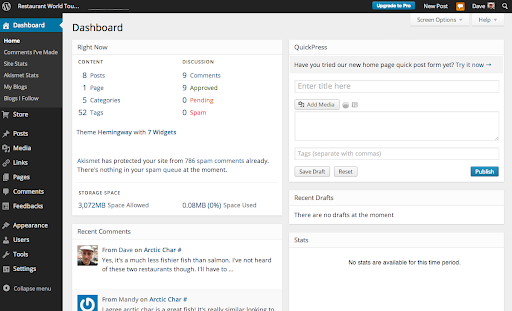
Các thành phần cơ bản cần biết trước khi hướng dẫn quản trị Website Wordpress
Các thành phần cơ bản của trang quản trị Website Wordpress
Sau khi đã xác định được lý do mà doanh nghiệp cần thực hiện hoạt động quản trị website wordpress, công việc tiếp theo của các nhà quản trị để có thể triển khai hoạt động quản trị một cách hiệu quả đó là cần hiểu được các thành phần cơ bản của trang quản trị.
- Bảng điều khiển (Dashboard): Bảng điều khiển là trang chính của trang quản trị WordPress. Nó cung cấp một tổng quan về tình trạng chung của trang web bao gồm thông tin về bài viết, trang, bình luận, thống kê lượt truy cập, và các thông báo quan trọng.
- Bài viết (Posts): Mục này cho phép bạn thêm, chỉnh sửa và quản lý các bài viết trên trang web. Bạn có thể tạo các bài viết cho blog hoặc trang tin tức của bạn từ đây.
- Trang (Pages): tại đây, có thể quản lý các trang bài viết (ít thay đổi nội dung) trên trang web, chẳng hạn như trang giới thiệu, trang liên hệ, hoặc trang chủ.
- Media: Dùng để quản lý các tệp đa phương tiện như hình ảnh, video, và tài liệu PDF được tải lên lên trang web.
- Bình luận: Bạn có thể kiểm tra và quản lý các bình luận từ độc giả ở đây như phê duyệt, xóa hoặc sửa bình luận.
- Giao diện: Nơi bạn có thể quản lý và tùy chỉnh giao diện website bằng cách thay đổi chủ đề (theme) hoặc chỉnh sửa mã CSS và PHP.
- Plugin: quản lý và cài đặt các plugin để mở rộng chức năng Website của doanh nghiệp.
Đọc thêm: Các Plugin tăng tốc độ wordpress giúp tải trang nhanh, mượt mà
Hướng dẫn quản trị Website Wordpress: 7 điều cần biết
Đăng nhập vào trang quản trị website wordpress
Để bắt đầu quản trị website WordPress của doanh nghiệp, bạn cần đăng nhập vào trang quản trị. Thường, bạn có thể truy cập trang quản trị bằng cách thêm "/wp-admin" vào URL của website (ví dụ: www.yourwebsite.com/wp-admin).
Sau khi truy cập, cần cung cấp thông tin đăng nhập hệ thống như tên đăng nhập và mật khẩu. Các thông tin này sẽ do nhà cung cấp website cung cấp.
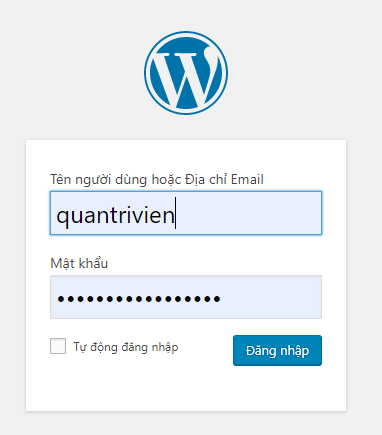
Hướng dẫn quản trị Website Wordpress: Đăng nhập
Quản lý bài viết
Mục "Bài viết" cho phép tạo, chỉnh sửa và quản lý các bài viết trên website của doanh nghiệp. Bạn có thể thêm bài viết mới, sắp xếp chúng theo danh mục, và đặt chúng vào các thẻ (tags) liên quan. Điều này giúp tổ chức nội dung và tạo nội dung hấp dẫn cho khách hàng.
Tạo bài viết mới:
- Bước 1: Trên thanh điều hướng bên trái, di chuột qua "Bài viết”. Click vào "Viết bài mới."
- Bước 2: Nhập các thông tin như: Tiêu đề, mô tả ngắn, nội dung bài viết, đặt ảnh đại diện,… sau đó chọn chuyên mục hiển thị.
- Bước 3: Khi đã hoàn tất việc viết bài và cài đặt, hãy click vào nút "Đăng" ở phía trên bên phải của trang.
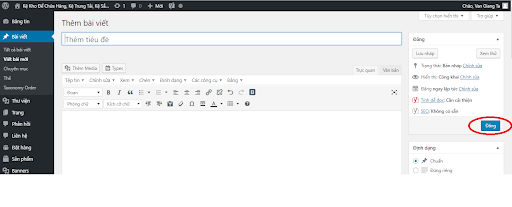
Hướng dẫn quản trị Website Wordpress: Tạo bài viết mới
Chỉnh sửa bài viết
Nếu bạn muốn chỉnh sửa bài viết đã có, bạn có thể thực hiện các bước sau:
- Bước 1: Trong trang quản trị Website WordPress, chọn "Bài viết”. Sau đó tìm bài viết muốn chỉnh sửa và di chuột qua tiêu đề của nó và click vào "Chỉnh sửa"
- Bước 2: Khi đã hoàn tất chỉnh sửa, click vào nút "Cập nhật" để lưu các thay đổi.
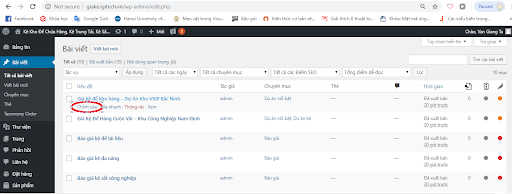
Hướng dẫn quản trị Website Wordpress: Chỉnh sửa bài viết
Xóa bài viết: Từ màn hình danh sách bài viết.Tìm và di chuột qua bài viết mà bạn muốn xóa, click “Thùng rác”. Sau khi xóa thành công, trên danh sách bài viết sẽ không còn hiển thị bài viết đã xóa.
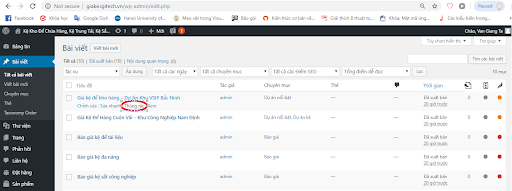
Hướng dẫn quản trị Website Wordpress: Xóa bài viết
Quản lý thư viện
Phần "Media" trên thanh điều hướng cho phép bạn tải lên, quản lý hình ảnh, video và các tệp đa phương tiện khác.
Tải lên
- Bước 1: Trong trang quản trị WordPress, di chuột qua "Media" từ thanh điều hướng bên trái. Chọn "Tải lên" từ menu con hoặc giao diện Media.
- Bước 2: Click vào nút "Chọn tệp" hoặc "Tải lên" (tên có thể khác nhau tùy theo phiên bản WordPress của doanh nghiệp). Một hộp thoại sẽ xuất hiện cho phép bạn chọn tệp đa phương tiện từ máy tính.
- Bước 3: Chọn tệp muốn tải lên và click "Mở" hoặc tương tự. WordPress sẽ tải lên tệp đó và hiển thị nó trong thư viện đa phương tiện.
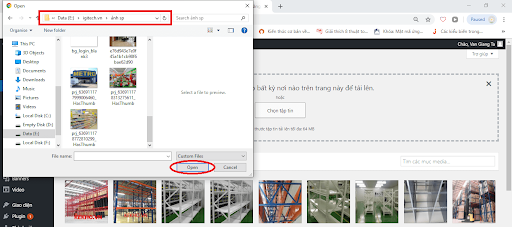
Hướng dẫn quản trị Website Wordpress: tải lên đa phương tiện
Xóa: Từ màn hình thư viện, tìm ảnh cần xóa, sau đó Click vào tùy chọn "Xóa vĩnh viễn" nếu bạn muốn xóa tệp mà không giữ bản sao trong thùng rác hoặc có thể click vào "Đưa vào thùng rác" tệp sẽ được chuyển vào thùng rác và có thể khôi phục hoặc xóa vĩnh viễn từ đây.
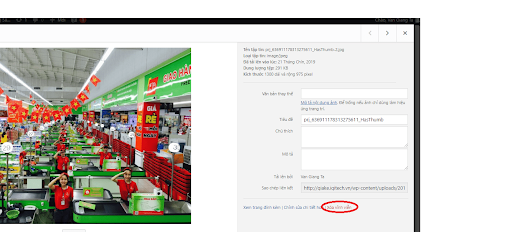
Hướng dẫn quản trị Website Wordpress: Xóa đa phương tiện
Quản lý trang nội dung
Mục "Trang" cho phép bạn quản lý các trang ít có sự thay đổi trên website, như trang giới thiệu, trang liên hệ và trang sản phẩm. Bạn có thể tạo, chỉnh sửa và xóa các trang này từ đây.
Đọc thêm: Cách thức hoạt động và các loại CMS phổ biến hiện nay
Quản lý thành viên
Phần "Thành viên" là nơi bạn có thể quản lý tài khoản và quyền truy cập của người dùng khác trên trang quản trị Website Wordpress. Bạn có thể tạo và chỉnh sửa tài khoản người dùng, cũng như gán cho họ các vai trò cụ thể như quản trị viên, biên tập viên, hoặc độc giả.
Quản lý giao diện
Mục "Giao diện" cho phép bạn tùy chỉnh giao diện trang web bằng cách thay đổi chủ đề (theme) của trang web. Bạn có thể cài đặt chủ đề mới, tùy chỉnh màu sắc, font chữ, và thậm chí thay đổi bố cục của trang web.
Quản lý plugin
Ngoài việc các nhà quản trị Website Wordpress có thể quản lý các plugin và tiện ích mở rộng đã cài đặt trên trang web thì còn có thể cài đặt, cập nhật và kích hoạt/tắt các plugin theo nhu cầu của doanh nghiệp.
Trên đây là các hướng dẫn quản trị Website Wordpress cơ bản dành cho những người mới bắt đầu. Chúng tôi hy vọng nó sẽ giúp bạn có thể hiểu và dễ dàng thao tác thực hiện các hoạt động quản trị trên Website Wordpress, đáp ứng nhu cầu cụ thể của doanh nghiệp. Ngoài ra, nếu bạn muốn cập nhật thêm các thông tin hữu ích khác xoay quanh hoạt động kinh doanh và quản lý website, hãy truy cập ngay fanpage/website của Bizfly.
 Về trang chủ Bizfly
Về trang chủ Bizfly
 Đăng nhập
Đăng nhập





 Kiến thức Website
Kiến thức Website 

 Loading ...
Loading ...
